Как исправить Apple Maps, не работающие на iPhone?
Содержание
- 1 Как исправить Apple Maps, не работающие на iPhone?
- 1.1 Почему Apple Maps не работает на вашем iPhone?
- 1.2 Как исправить Apple Maps, не работающие на iPhone
- 1.2.1 Перезагрузите iPhone
- 1.2.2 Проверьте, доступна ли сеть в этом регионе
- 1.2.3 Включить сотовые данные для Apple Maps
- 1.2.4 Включить службы определения местоположения и точное местоположение для Apple Maps
- 1.2.5 На iPhone недостаточно места
- 1.2.6 Обновить карты Apple
- 1.2.7 Загрузите свежую сборку iOS на свой iPhone.
- 1.2.8 Сбросить настройки сети
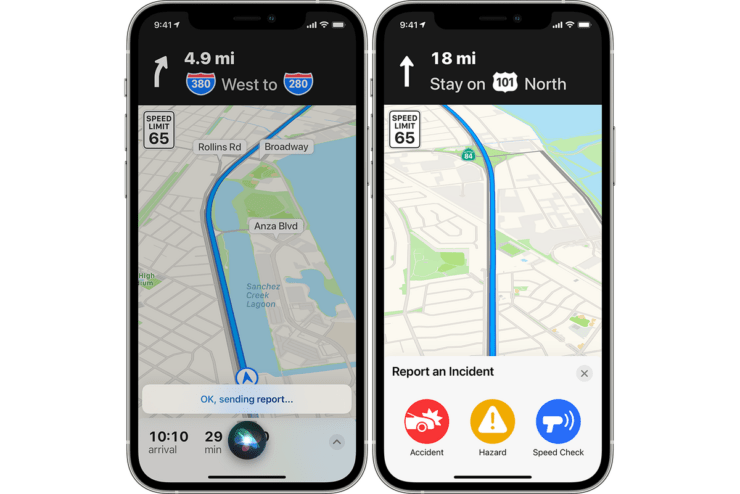
Карты Apple не работают на вашем iPhone? Тогда я помогу вам решить эту проблему с помощью этого руководства. Сейчас многие люди больше интересуются Google Maps. С другой стороны, если вы поклонник Apple, возможно, вы доверяете Apple Maps больше, чем чему-либо еще.
Если вы куда-то путешествуете и на вашем iPhone установлена только карта Apple Map, а она не работает, значит, вы заблудились на дороге. Вы не будете знать, как добраться до пункта назначения или знать правильный маршрут. Иногда в некоторых местах нет сети. Если Apple Maps не работает на вашем iPhone, это только усугубит ваше горе.
Я упомянул возможные причины, по которым Apple Maps могут не работать. Кроме того, я подробно описал рекомендации, которым необходимо следовать, чтобы устранить проблемы.
Почему Apple Maps не работает на вашем iPhone?
Вот возможные причины, по которым Apple Maps не показывает маршрут путешествия или пункт назначения на iPhone.
- Нет покрытия сети в конкретном регионе, где вы находитесь.
- Сотовые данные отключены для Apple Maps. Таким образом, когда Wi-Fi недоступен (в основном во время путешествий), Apple Maps просто не работает.
- Некоторая ошибка в приложении Apple Maps, которую необходимо исправить.
- Если вы используете бета-версию iOS, возможно, в ней есть ошибки, которые портят работу Apple Maps.
- На вашем iPhone заканчивается свободное место, поэтому Apple Maps не может записывать новые данные при его использовании.
- Возможно, возникла проблема с настройками сети, которую необходимо исправить.
Как исправить Apple Maps, не работающие на iPhone
Теперь, когда мы знаем проблемы, мы исправим их все и вернем Apple Maps к жизни.
Перезагрузите iPhone
Если возник какой-то незначительный программный сбой, перезагрузка iPhone должна его исправить. Это первое, что вам следует предпринять, прежде чем приступать к чему-либо еще.
- Нажмите кнопку Питание и удерживайте ее в течение секунды.
- Затем на следующем экране сдвиньте символ выключения, чтобы выключить iPhone.
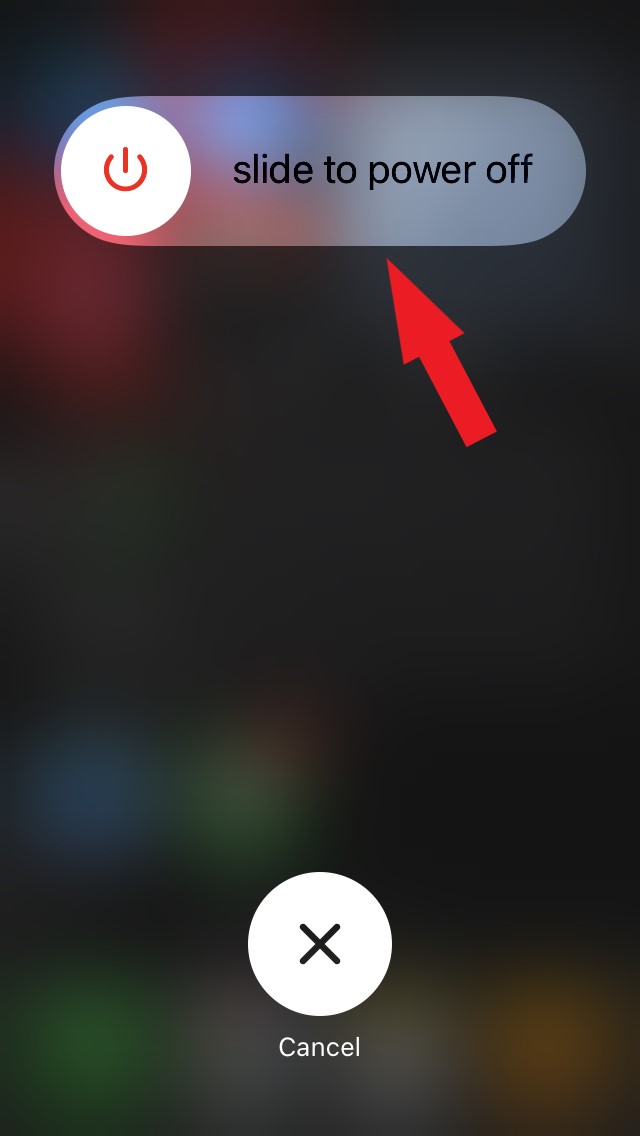
- Подождите секунду или две, а затем перезагрузите iPhone.
- Затем откройте Apple Maps и проверьте, правильно ли отображаются маршруты и другие места.
Проверьте, доступна ли сеть в этом регионе
Часто, когда вы путешествуете, то в определенных регионах интернет-провайдер, SIM-карту которого вы используете, может не предоставлять услуги в этом регионе. Следовательно, вы не получите никакой сети, пока не пройдете этот регион и не доберетесь до места с надлежащим покрытием сети. Поскольку сети нет, Apple Maps не загружаются.
Обычно, когда вы путешествуете за границу, вам следует купить SIM-карту оператора сети того региона, в котором вы находитесь. Тогда вы сможете легко пользоваться интернет-услугами.
В противном случае подождите, пока не доберетесь до места с бесплатным Wi-Fi, к которому вы сможете подключить свой iPhone и использовать Apple Maps. Сделайте снимки маршрута или местоположения вашего путешествия и сохраните их в фотографиях. Позже, когда сигнала не будет, вы сможете легко путешествовать по скриншотам карты.
Включить сотовые данные для Apple Maps
Если вы путешествуете и ваш iPhone не подключен к какому-либо активному Wi-Fi, вы все равно можете перемещаться по Apple Maps с помощью сотовых данных. Для этого вам необходимо включить сотовые данные для Apple Maps.
- Запустите приложение Настройки на iPhone
- Перейдите к Мобильные данные и нажмите на него.
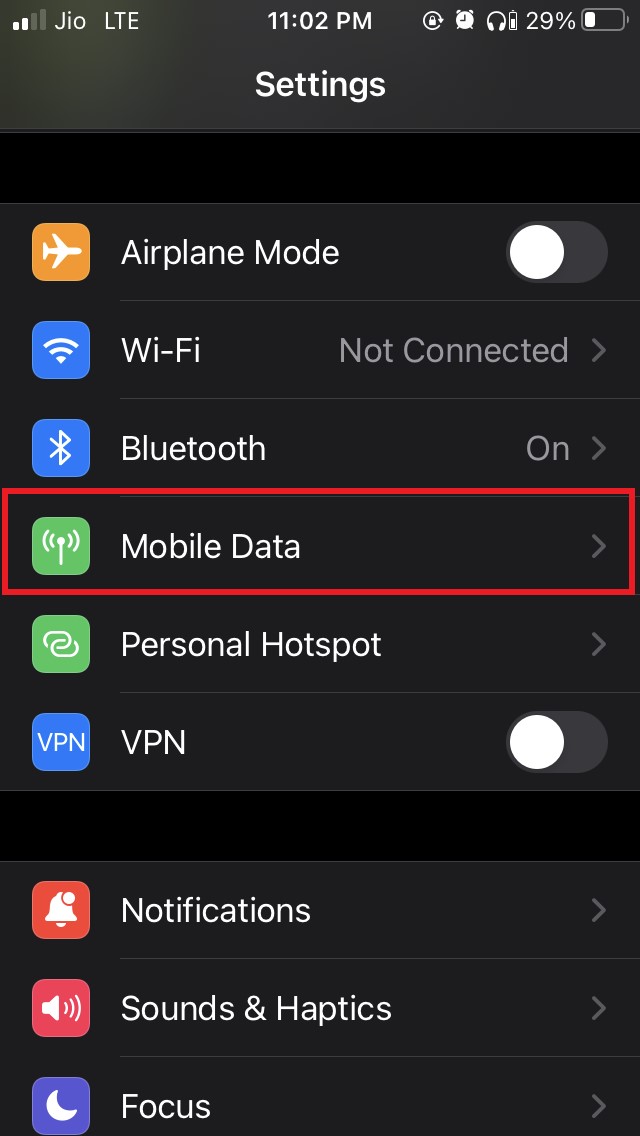
- Теперь вы увидите список приложений, для которых включены сотовые данные
- Перейдите к «Картам» и проверьте, включены ли для них сотовые данные или нет.
- Если он отключен, коснитесь переключателя, чтобы разрешить использовать сотовые данные без Wi-Fi.
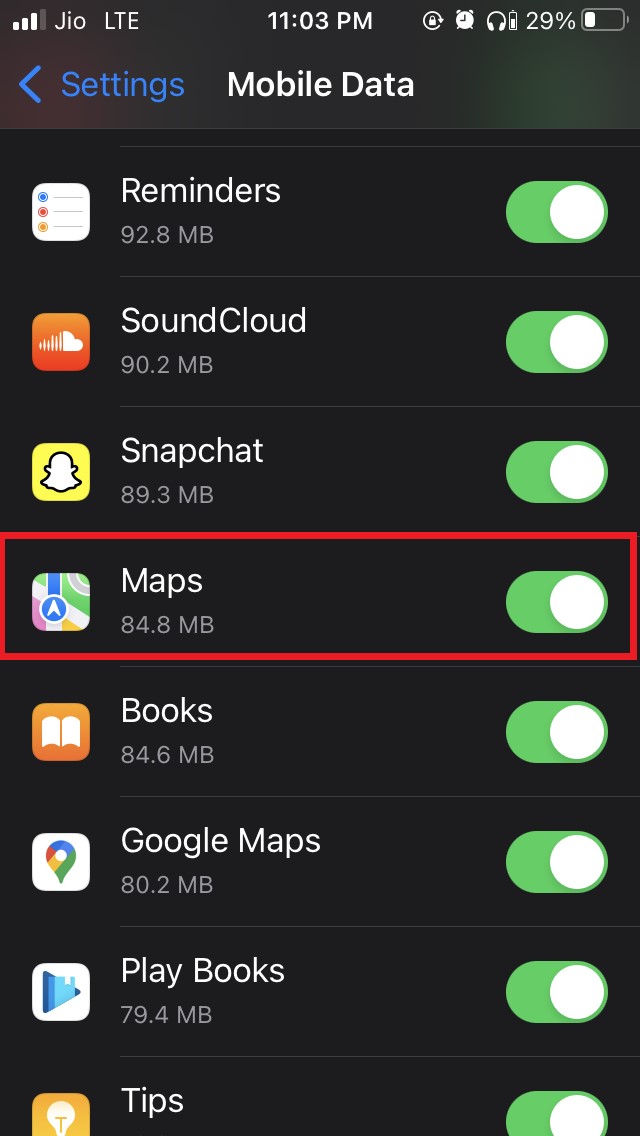
Примечание. Если вы подключены к Wi-Fi, но Apple Maps по-прежнему не отвечает, вы можете попробовать отключиться и снова подключиться к этому Wi-Fi. Этот трюк работает большую часть времени. Часто, когда множество пользователей получают доступ к одному и тому же Wi-Fi, это может привести к замедлению соединения. Обычно это происходит, когда вы подключены к общедоступной сети Wi-Fi, например в аэропортах или на вокзалах.
Включить службы определения местоположения и точное местоположение для Apple Maps
Убедитесь, что Apple Maps может указать ваше точное местоположение в регионе. Этого можно добиться, включив опцию «Точное местоположение» и функцию «Службы определения местоположения» в настройках iOS.
- Откройте приложение Настройки.
- Перейдите в раздел Конфиденциальность и нажмите на него.
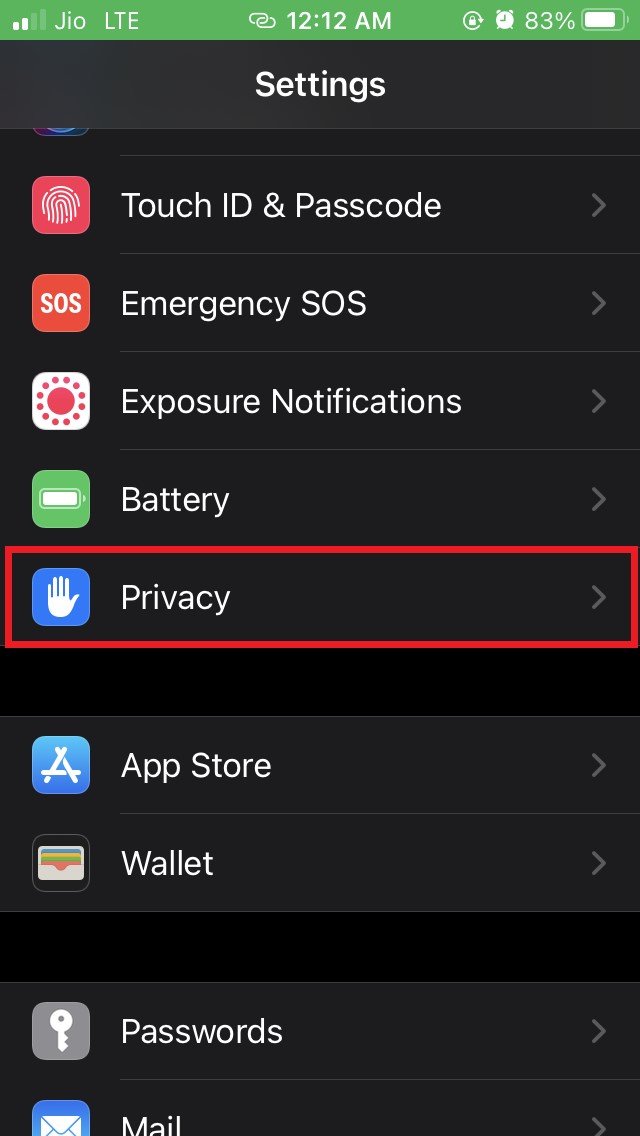
- Теперь перейдите к Службы геолокации.
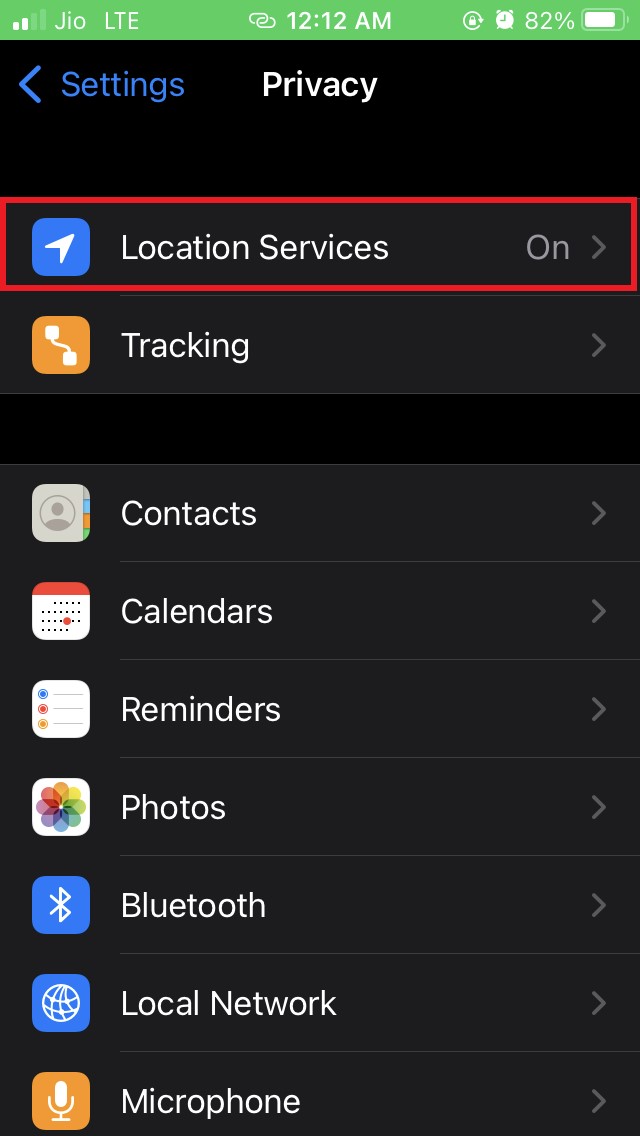
- Далее в списке приложений прокрутите до Карты и нажмите на него.
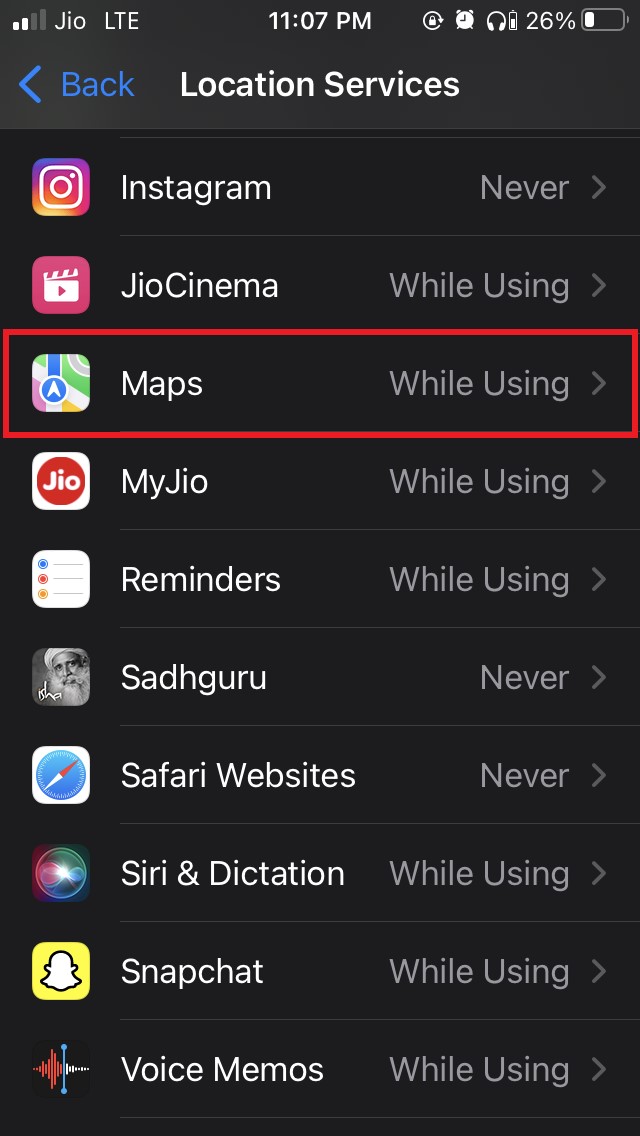
- В разделе «Разрешить доступ к местоположению» выберите «При использовании приложения»
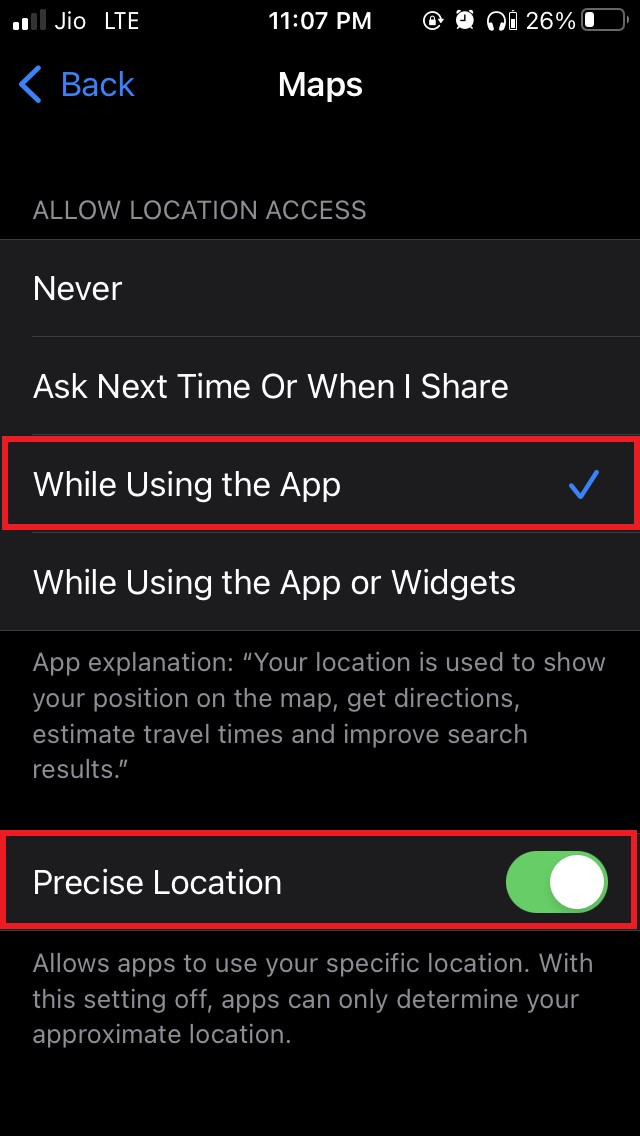
- Аналогично, обязательно включите точное местоположение, нажав на переключатель
Если включена функция «Точное местоположение», Apple Maps может определить, где именно вы находитесь в момент использования карты, и покажет вам детали маршрута и все остальное.
На iPhone недостаточно места
Ваши Apple Maps вылетают при попытке использовать их? Тогда скорее всего проблема кроется в хранилище. Если встроенная память вашего iPhone заполнена, приложение «Карты» не сможет сохранять новые данные на вашем iPhone при каждом запуске.
Итак, решение — очистить память вашего устройства.
- Откройте приложение Настройки >нажмите Общие
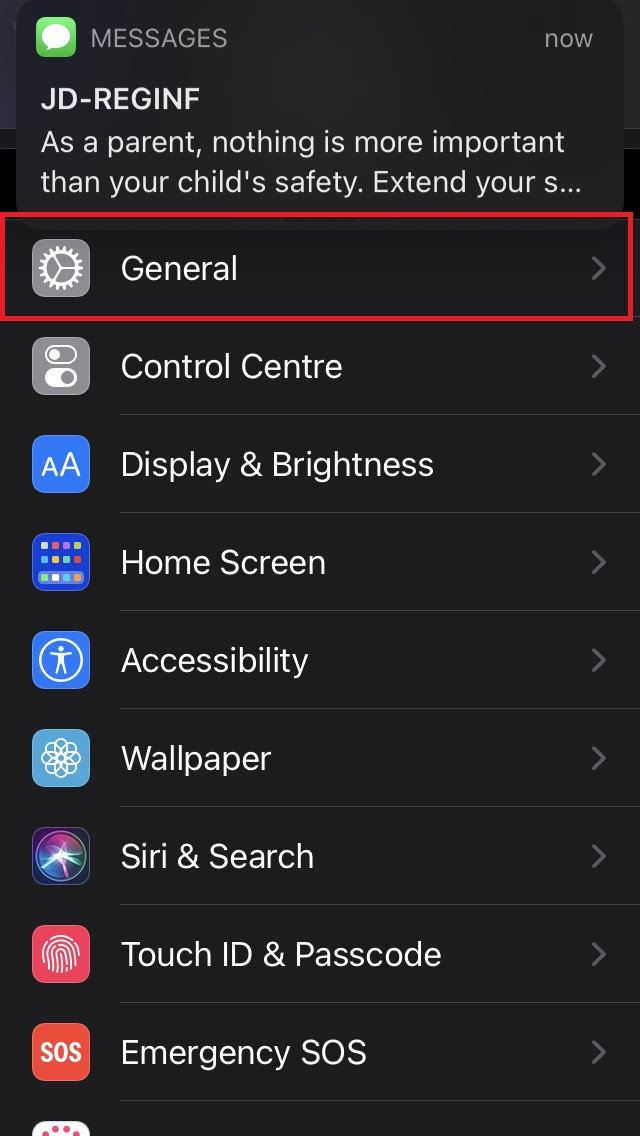
- Перейдите к Хранилищу iPhone и нажмите на него.
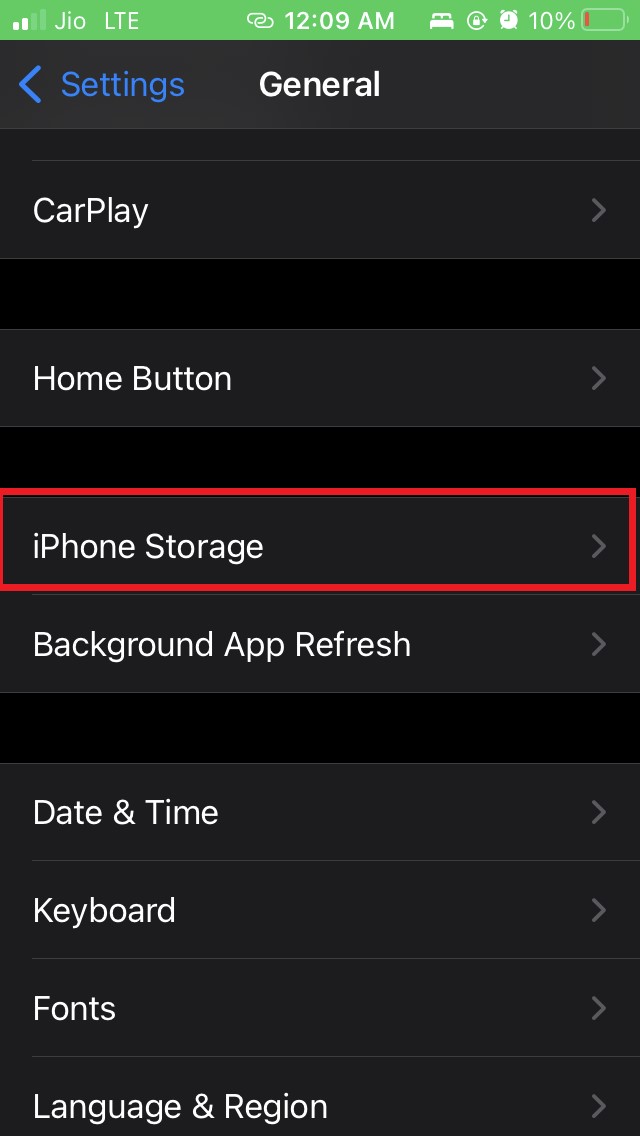
- Теперь вы можете увидеть доступное и использованное дисковое пространство.
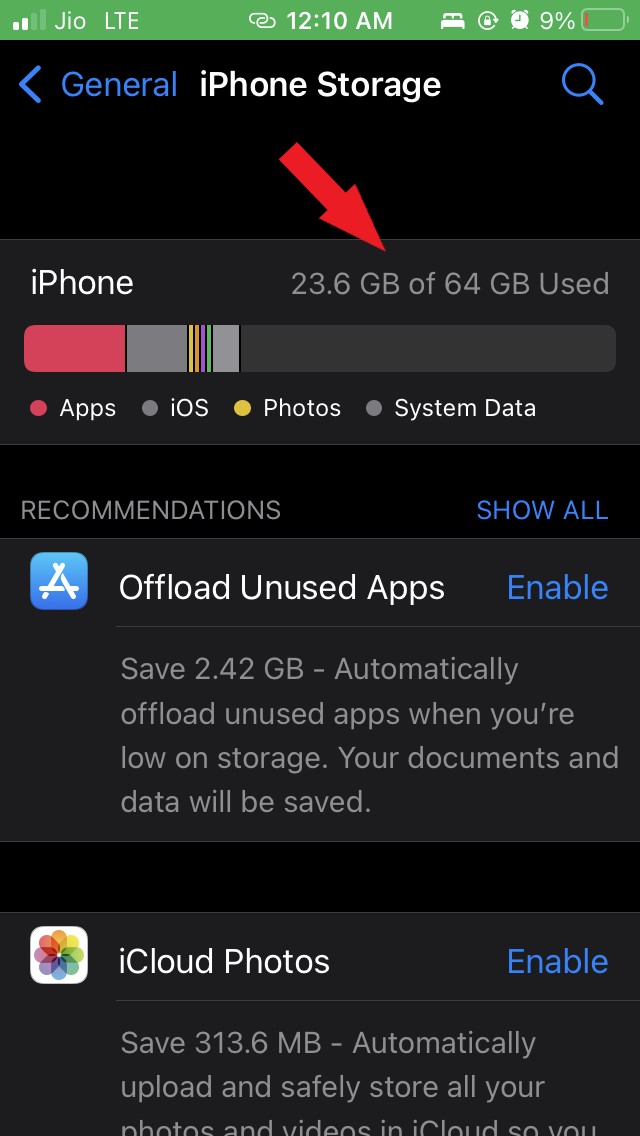
- Затем вы можете удалить данные или удалить приложения, которые вы не используете, чтобы освободить место для приложения «Карты» для записи новых данных.
Кроме того, вы можете своевременно создать резервную копию данных в Apple iCloud, если у вас достаточно доступного облачного хранилища.
Обновить карты Apple
В приложении «Карты» могут быть ошибки, которые необходимо исправить. Итак, вы можете установить новое обновление из App Store.
- Откройте приложение App Store
- Перейдите в правый верхний угол и нажмите на изображение профиля.
- Затем проверьте список приложений, ожидающих обновления.
- Если приложение «Карты» присутствует в списке, нажмите кнопку «Обновить» рядом с ним.
После обновления приложения «Карты» до более новой версии проверьте, работает ли оно нормально.
Загрузите свежую сборку iOS на свой iPhone.
Если вы используете бета-версию iOS, в ней могут быть ошибки, из-за чего Apple Maps не будут работать. Итак, попробуйте установить последнюю версию iOS, если она доступна.
- Откройте приложение Настройки
- Перейдите в раздел Общие и нажмите на него
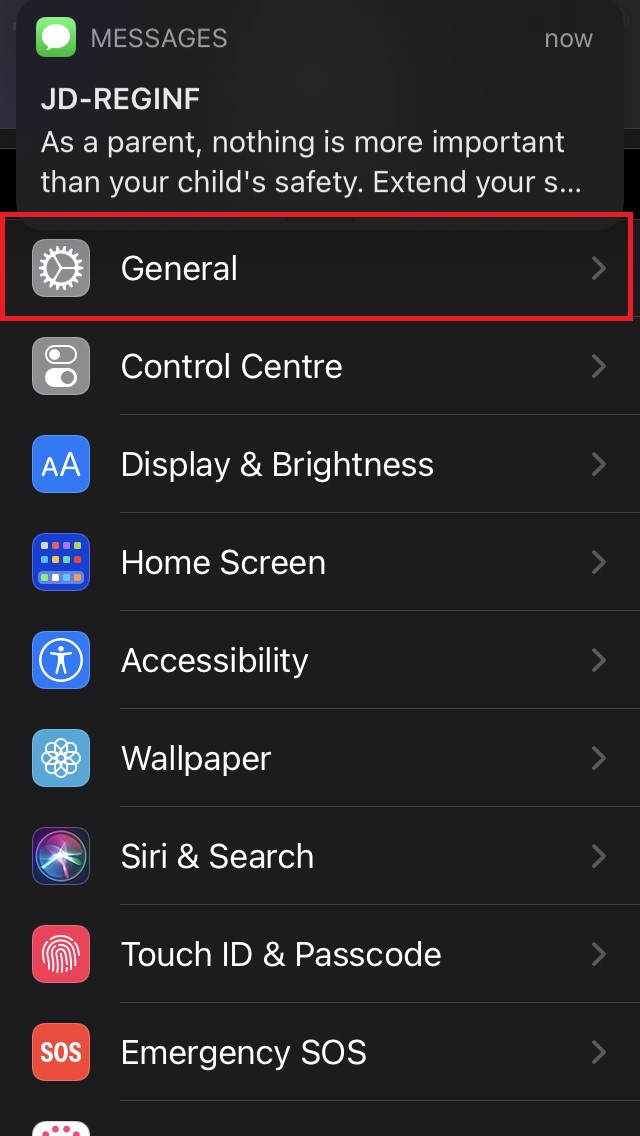
- Затем нажмите Обновление ПО
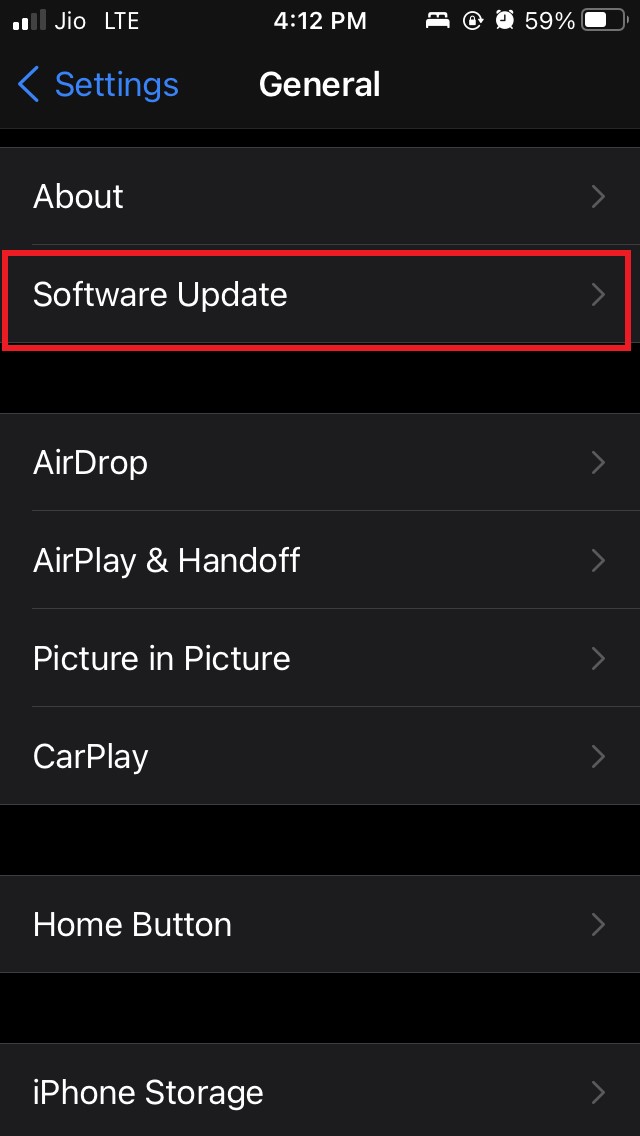
- iOS выполнит поиск доступных обновлений и предложит вам их загрузить.
- Когда вам будет предложено сохранить обновление, нажмите Загрузить и установить
- Подождите, пока обновление загрузится и установится. Это займет некоторое время.
- После этого воспользуйтесь Apple Maps и проверьте, работает ли он сейчас или работает с ошибками.
Сбросить настройки сети
Если при использовании Apple Maps у вас часто возникают проблемы с подключением к сети, попробуйте сбросить настройки сети iPhone для достижения лучших результатов.
- Откройте приложение Настройки и нажмите Общие
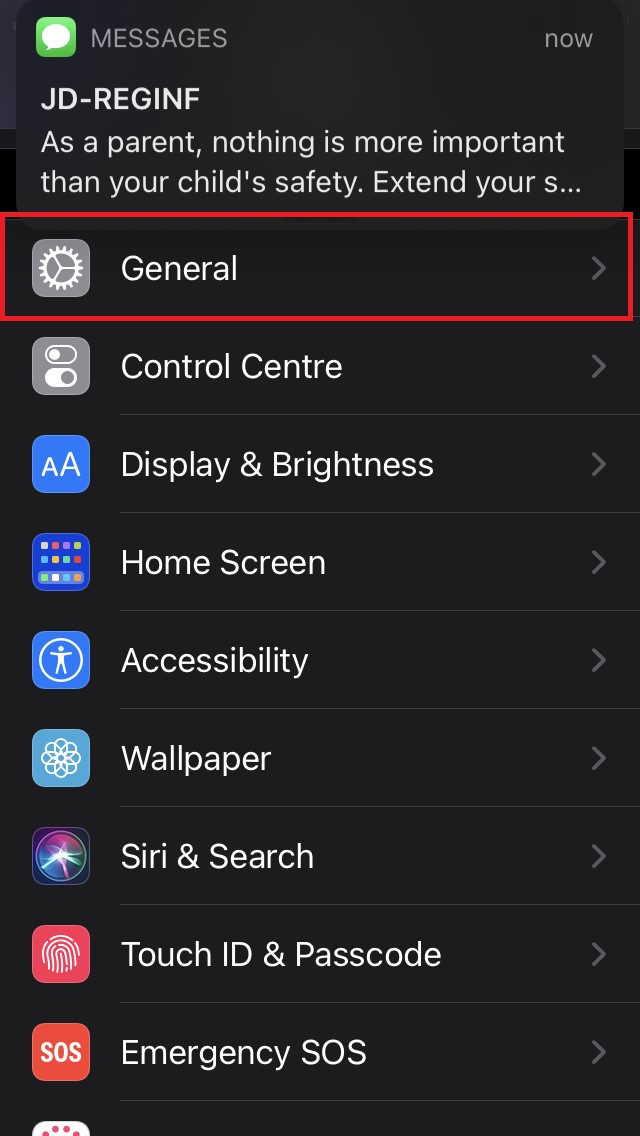
- Под этим перейдите к Перенос или сброс настроек iPhone
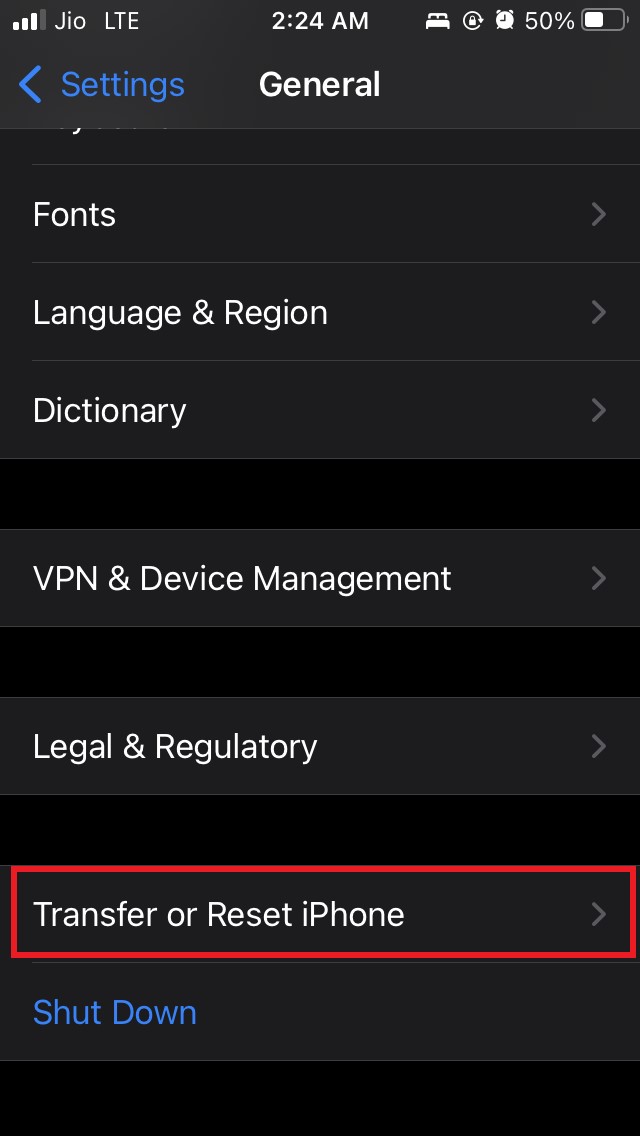
- Затем нажмите Сбросить
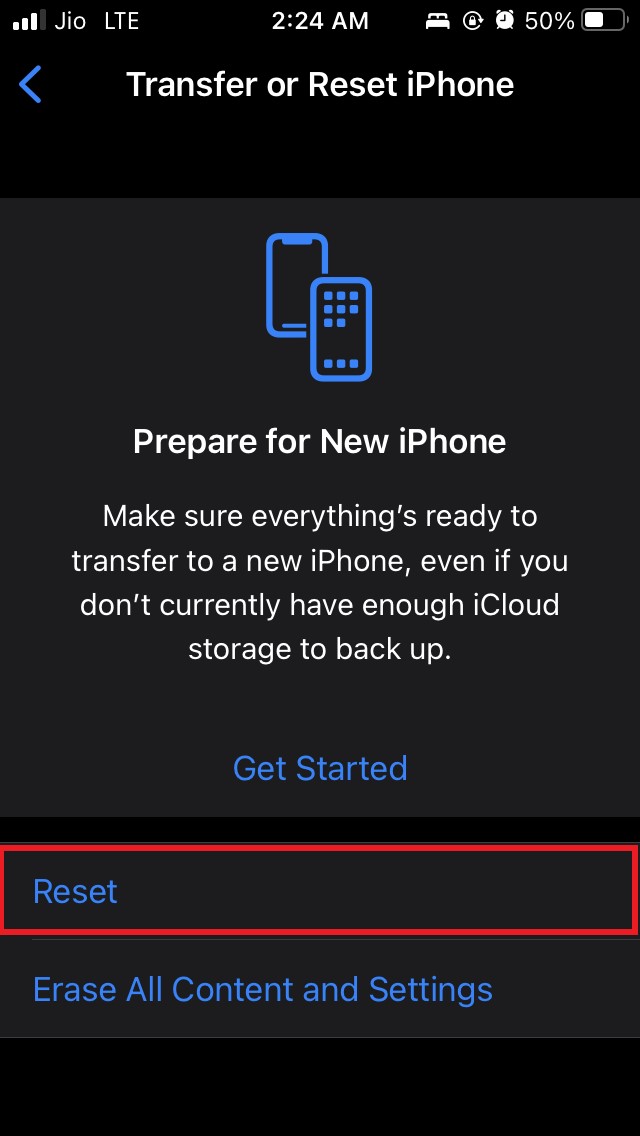
- В появившемся меню выберите Сбросить настройки сети
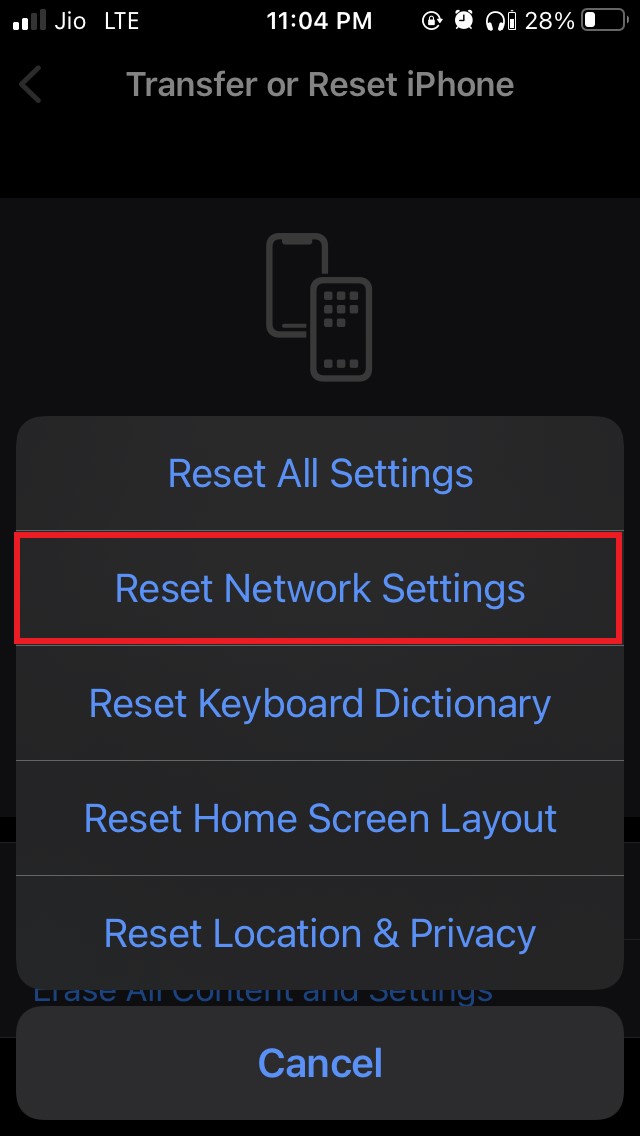
- Введите пароль для подтверждения и продолжите процесс сброса.
- После того, как iPhone перезагрузится и перезагрузится, проверьте Apple Maps и посмотрите, работает ли он сейчас.
Итак, это различные обходные пути, с помощью которых вы можете попытаться исправить Apple Maps, если они не работают на вашем iPhone. Карты – незаменимый инструмент в путешествии, поэтому обязательно устраните эту проблему.


